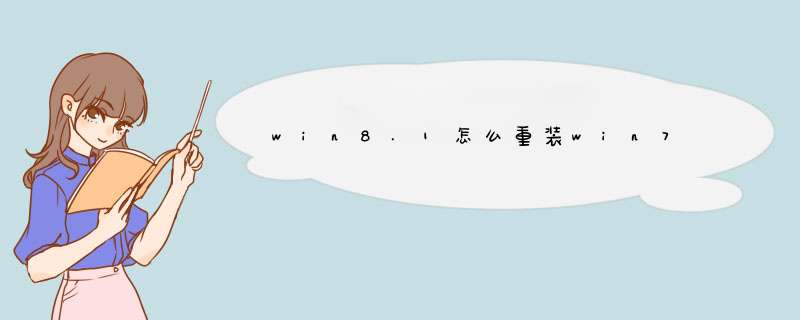
刚上大一的时候买的还是传统 BIOS 的 笔记本 ,现在预装Win8的本本都是UFEI BIOS,用不惯Win8的人想换回Win7,那么win8.1怎么重装 win7 呢?我分享了win8.1重装win7的 方法 ,希望对大家有所帮助。
win8.1重装win7方法一
1、用PE安装win7 系统
步骤:
1.把WINDOWS7的ISO镜像解压到非c盘,如D:\win7\...。
2.进入PE,格式化C盘为NTFS。c盘最好有15G以上的空间,安装完win7大概要用8G.
3.从D:\win7\复制boot,bootmgr和sources这三个文件到C盘根目录。
4.在PE中运行cmd,输入“c:\boot\bootsect.exe /nt60 c:”(注意exe和/及nt60和c:之间有空格,)<同样的装双系统.可以照此方法,把第3,4步骤中的C盘换成你要装的位置,第四步仅需更改 最后的c: ,例如 输入“c:\boot\bootsect.exe /nt60 e:” >
回车后看到提示successful即成功了! 然后重起电脑。
5.出现黑屏界面,点回车,安装界面,按提示 *** 作即可。
整个过程和VISTA的安装过程一样,20分钟结束,比XP和VISTA都快
2、NT6快捷安装器
安装步骤:1.下载win7的iso镜像后,解压到除C盘(安装分区)以外的盘。
2.打开NT6快捷安装器,选择解压后的install.wim包,选择需要安装的目的分区(可以是物理分区,也可以是VHD),然后确定即可。
win8.1重装win7方法二
win8改win7需要注意一点,很多预装win8系统的计算机有时它们的硬盘是为GPT模式(分区表格式为guid),这样的分区表格式较适合win8以上的系统和苹果系统安装,所以我们建议将guid转化mbr格式这种较为常用的格式
准备工具:
一、下载一个u盘启动盘制作工具制作启动u盘
二、从网上下载一个ghost win7系统镜像文件,并拷贝入制作好的u盘启动盘中
三、该软件可自动识别安装系统时所需文件,无需解压也可以达到最终系统安装的过程
1、把制作好的u盘启动盘插入计算机usb接口,然后重启计算机,在出现开机画面时,用一键u盘启动快捷键的方法进入u启动主菜单界面,选择【03】运行u启动win8pe防 蓝屏 (新机器)按回车键执行,如下图所示:
2、进入到u启动win8pe系统后,双击打开“u启动pe一键装机”工具,在d出的工具窗口中,点击“更多”按钮,如下图所示:
3、此时更多会变更为打开,点击“打开”按钮,如下图所示:
4、接着找到存放在u盘中的ghost win7系统镜像文件,单击选择它,并点击“打开”按钮,如下图所示:
5、工具会自动加载ghost win7系统镜像文件中的gho映像文件,选择完成后单击选择c盘做为安装磁盘分区,并按下“确定”按钮,如下图所示:
6、随即会d出信息提示窗口,按默认勾选即可,点击“是”按钮,如下图所示:
在win8.1下安装win7双系统步骤如下:
准备工具:
1、u启动U盘启动盘
2、win7系统安装包
具体步骤如下:
1、将u启动U盘连接电脑,开机u盘启动,然后进入win8pe系统,如图:
2、由于c盘已经装载了win8.1系统,所以在装机工具中把win7镜像文件存放在d盘,点击确定,如图:
3、程序执行还原 *** 作提醒,不勾选“完成后重启”复选框,点击确定,如图:
4、然后进行系统引导修复,点击win8pe桌面的“修复系统引导”工具就能进行,如图:
5、修复完成后重启电脑,然后点击win7系统进行win7安装,安装完成后就OK了。
硬盘安装win7。一、下载 Windows7原版光盘镜像。二、 将 Windows7 原版镜像解压到 C区外任何一个分区根目录。三、下载硬盘安装器 NT6 HDD Installe 存放于 之前存放win7安装文件的盘符的 根目录 ,也就是和win7的安装文件放到一起 。四、运行 nt6 hdd Installe , 会出现下面的窗口,如果您现在的系统是XP可以选择1,如果是vista或者win7选择2 (nt6 也会根据系统进行推荐), 选择后按回车 确认。五、 重新启动 PC进行安装。六、 在启动过程中会出现启动项选择菜单,这时选择nt6 hdd Installer mode 1选项:以后的安装和光盘安装完全相同。特别提醒在出现询问“进行何种类型的安装”的时候要选择“自定义安装”。在出现询问“你讲Windows安装在何处”时,选择安装系统的分区后, 这里选择右下角的 驱动 器选项(高级)格式化所选分区。 U盘安装Windows7一、制作启动U盘(一)、用微软工具制作直接安装window7原版镜像启动U盘1。下载、安装、运行Windows 7 USB DVD Download Tool;2。点击“Browser”选择安装的Windows 7光盘镜像(ISO);3。选择使用“USB device”模式;4。将已经格式化的“U盘”(注:4G及其以上)插入USB 接口;5。点击“Begin Copying”执行光盘镜像文件复制。(二)用软碟通(UitraISO)制作window7原版镜像启动光盘 1、下载、安装软碟通; 2、插入U盘(不小于4G); 3、运行软碟通,点击“文件”菜单下的“打开”按钮,打开已准备好的ISO镜像文件; 4、点击菜单栏里的“启动”菜单下的“写入硬盘映像”命令,打开“写入硬盘映像”对话框; 5、选择U盘启动方式,点击写入即可。 二、用U盘安装原版window7系统 (一)、把计算机启动方式设置成首选对应的U盘启动方式,直接启动计算机,即与光盘安装一样运行。 (二)在PE下安装window7原版镜像1、把WINDOWS7的ISO镜像解压到D:\win7\...。(win7文件夹也可以不建)2.进入PE,格式化C盘为NTFS。3.从D:\win7\提取boot和bootmgr这两个文件到C盘根目录。再从D:\win7\sources提取boot.wim和install.wim这两个文件到C:\sources。4.在PE中运行cmd,输入“c:\boot\bootsect.exe /nt60 c:”(注意exe和/及nt60和c:之间有空格),回车后看到提示successful即成功了! 然后拔出U盘,重起电脑。5.出现安装界面,点左下角“修复计算机(Repair Your computer,不要点“现在安装”)”进入系统恢复选项,选最后一项“command prompt”,进入DOS窗口。6.进入DOS后,输入“D:\win7\sources\setup”,回车,进入系统的正常安装。7.当看到询问你是何种类型的安装时,选择自定义(高级),并 选择格式化C盘,以后的安装即自动完成。欢迎分享,转载请注明来源:内存溢出

 微信扫一扫
微信扫一扫
 支付宝扫一扫
支付宝扫一扫
评论列表(0条)